सॅमसंग गॅलेक्सी नोट 5
२०१ Samsung च्या ऑगस्टमध्ये सॅमसंगने त्यांची दीर्घिका टीप 5 रीलिझ केली. हे एक उत्कृष्ट डिव्हाइस असूनही, ते अद्याप टचविझ यूआय वापरते. टचविझ बर्याच वापरकर्त्यांद्वारे आवडत नाही कारण तेथे बरेच प्री-इंस्टॉल केलेले ब्लूटवेअर आहे ज्यामुळे यूआय पिछाडीवर पडते.
एक म्हणजे टचविझ UI सह अडचणी दूर करणे म्हणजे ब्लूटवेअर काढणे किंवा अक्षम करणे. परंतु त्याचे निराकरण करण्याचा दुसरा मार्ग म्हणजे आपल्या गॅलेक्सी नोट 5 चा नॅक्सिफाई करणे. गॅलेक्सी नोट 5 वर गूगलच्या नेक्ससची वैशिष्ट्ये पुन्हा बनवा.
या पोस्टमध्ये, आपण एक गॅलेक्सी नोट 5 कसा बनवू शकता आणि Google Nexus सारखे कसे आहात हे दर्शविण्यासाठी जात आहेत. अशा प्रकारे आपल्याला Google चे काही अॅप्स, त्यांचे होम लाँचर आणि काही अन्य वैशिष्ट्ये मिळतील जी आपल्या डिव्हाइसला Google नेक्सस डिव्हाइसचे स्वरूप आणि अनुभूती देतील.
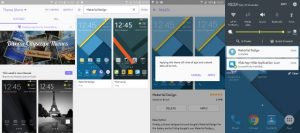
- सामग्री डिझाइन थीम मिळवा
- सेटिंग्जवर जा आणि त्यानंतर वैयक्तिक टॅब थीम शोधा
- थीममध्ये, थीम स्टोअर वर टॅप करा.
- भौतिक डिझाइनसाठी शोधा.
- आपण साहित्य डिझाइन नावाचा विनामूल्य थीम शोधता तेव्हा, डाउनलोड करण्यासाठी त्यावर टॅप करा.
- सामुग्री डिझाईन थीम लागू.
- Google Apps मिळवा
आपल्या दीर्घिका टीप 5 वर खालील अनुप्रयोग डाउनलोड करा आणि स्थापित करा. आपण ते सर्व Google Play Store वर शोधू शकता.
- Google कॅलेंडर(एस प्लॅनरसाठी बदली म्हणून)
- Google कीबोर्ड(TouchWiz UI कीबोर्डसाठी पुनर्स्थित म्हणून)
- Google मेसेंजर(TouchWiz मेसेजिंग अॅपसाठी पुनर्स्थित म्हणून)
- Google कॅमेरा(स्टॉक कॅमेरा अॅपसाठी पुनर्स्थित म्हणून)
- Google Photos (सॅमसंग स्टॉक गॅलरी अॅपची जागा म्हणून)
- गूगल क्लॉक (TouchWiz च्या स्टॉक क्लॉक बदली म्हणून)
- Google Play संगीत (सॅमसंग म्युझिक अॅप्लिकेशनच्या बदल्यात)
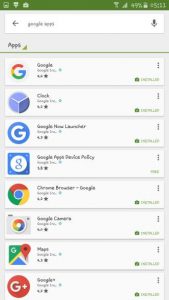
- सॅमसंग अॅप्सना अक्षम करा जे
वरील Google अनुप्रयोग स्थापित केल्यानंतर, त्यांनी पुनर्स्थित केलेले सॅमसंग अॅप्स अक्षम करणे किंवा लपविणे आवश्यक आहे. पुढील चरणांचे अनुसरण करुन असे करा:
- मिळवा अनुप्रयोग-लपवा अनुप्रयोग प्रतीक लपवाGoogle Play Store वरून अॅप. स्थापित करा.
- आपल्या अॅप ड्रॉवरवर जा आणि अॅप उघडा
- अॅपला मूळ अधिकार मंजूर करा
- आपण बदलत असलेले आणि त्यांना अक्षम करणे किंवा लपविण्यासाठी निवडलेल्या सॅमसंग स्टॉक अॅप्सची निवड करा.
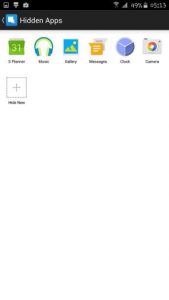
- Samsung bloatware अॅप्स अक्षम करा
- आपले अॅप ड्रॉवर उघडा
- शीर्ष उजव्या कोपर्यात आढळलेले संपादन पर्याय टॅप करा.
- अक्षम करण्यासाठी अॅप्सच्या "-" आयकॉनवर टॅप करा.
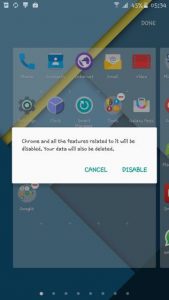
- Google Now लाँचर मिळवा
- Google Play Store वर जा आणि "Google Now लाँचर".
- लाँचर स्थापित करा.
- जेव्हा लाँचर इन्स्टॉल झाले, तेव्हा होम बटण दाबा. आपल्याला आता एक लाँचर निवडण्यास सांगितले जाईल, Google Now लाँचर निवडा.
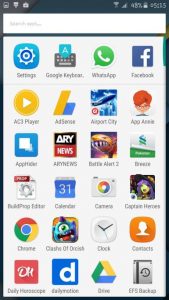
आपल्या डिव्हाइसवर Google Nexus चे स्वरूप आणि अनुभव आपल्याकडे आला आहे?
खालील टिप्पणी बॉक्समध्ये आपला अनुभव सामायिक करा.
JR
[embedyt] https://www.youtube.com/watch?v=bC6mw8oH_HQ[/embedyt]






